Esto podría ser un inconveniente real si su GPS de Uber no funciona correctamente, especialmente cuando tiene prisa. Básicamente, un GPS defectuoso realmente puede estropear su experiencia como un conductor que quiere rutas claras o un pasajero que está tratando de localizar su paradero. Afortunadamente, los problemas de Uber GPS no funcionan se remedian fácilmente con algunos simples pasos.
En esta publicación de blog, lo ayudaremos a pasar por algunas de las razones más comunes por las que su GPS de Uber no funcionará, acompañado de algunas soluciones. Entonces, ¡volvamos rápido y sin problemas!
Parte 1. Razones comunes para problemas de GPS de Uber
El GPS de Uber que no responde podría resultar de una miríada de problemas, por lo tanto, a veces, cómo solucionar los problemas de trabajo de Uber Driver no funcionan puede depender de qué está causando exactamente la falla. Algunas de las causas más comunes incluyen.
Si su GPS de Uber no funciona, entonces esto puede deberse a una señal GPS débil. Ocurre principalmente en lugares con edificios altos, en túneles y en bosques pesados, donde la señal se turba mientras llega a su dispositivo.
Uber depende de los servicios de ubicación de su teléfono. Si estos permisos están apagados o restringidos, la aplicación no podrá rastrear con precisión su ubicación y se enfrentará a los GPS de Uber Eats que no funcionan.
Ejecutar una versión anterior de la aplicación Uber generalmente resulta en algunos problemas técnicos, incluidos los problemas en la función GPS.
La configuración dentro de un teléfono, incluidos los modos de ahorro de batería, puede afectar la funcionalidad GPS al limitar los servicios para ahorrar energía.
Al conocer estos problemas comunes, estará mejor equipado para solucionar sus problemas de Uber GPS y volver a usar la aplicación con confianza.
Parte 2. Cómo solucionar Uber GPS No funcionan los problemas
Cada vez que se enfrenta al GPS de Uber Driver que no funciona, maneja sus planes, pero no esta vez, ya que vamos a resolver los asuntos con tanta facilidad. Uber GPS que no funciona realmente puede arrojar una llave en sus planes cuando el GPS se vuelve más kookoso, ¡pero no se preocupe más! Vea cómo se hace a continuación:
- Solución 1: Verifique los servicios de ubicación
- Solución 2: reinicie la aplicación Uber
- Solución 3: Verifique la conexión de red
- Solución 4: Calibre la brújula de su teléfono
- Solución 5: Verifique la interferencia GPS
- Solución 6: Comuníquese con el soporte de Uber
Solución 1: Verifique los servicios de ubicación
A veces, las soluciones más efectivas son las más básicas. Solo asegúrese de que su teléfono esté configurado en los servicios de ubicación.
Vaya a Configuración> Privacidad> Servicios de ubicación y actúe.
Vaya a Configuración> Ubicación, luego actúe.

Si sus servicios de ubicación están deshabilitados, su GPS de Uber podría fallar.
Solución 2: reinicie la aplicación Uber
Si su GPS de Uber todavía funciona mal, entonces el reinicio de la aplicación puede funcionar.
Esto reiniciará la aplicación, que puede resolver cualquier dificultad temporal de GPS. Reiniciar a veces puede resolver el problema y restaurar el orden.
Solución 3: Verifique la conexión de red
Una conexión a Internet estable es crucial para que su GPS funcione correctamente.
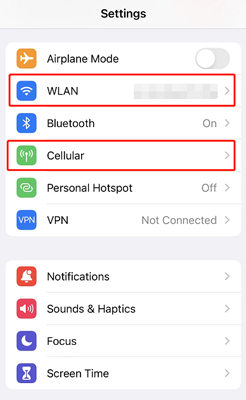
Un GPS preciso y en la mano requiere una conexión de red sólida.
Solución 4: Calibre la brújula de su teléfono
La brújula de su teléfono ocasionalmente puede necesitar ser calibrada, lo que podría afectar la precisión de su GPS.
Inicie la brújula y mueva su teléfono en una figura ocho.
Abra Google Maps y toque el punto azul. Toque «Calibrar la brújula». Siga las instrucciones en pantalla.
Este simple paso puede ayudar a garantizar que su GPS funcione correctamente.
Solución 5: Verifique la interferencia GPS
Factores externos como campos magnéticos, objetos de metal o incluso la carcasa de su teléfono pueden interferir con las señales GPS.
Minimizar la interferencia puede mejorar significativamente la precisión de su GPS y ayudar a resolver su GPS de Uber Driver que no funcione.
Solución 5: Comuníquese con el soporte de Uber
Si todas las soluciones anteriores no funcionan, entonces puede ser hora de contactar a Uber Support. Proporcionarán orientación específica para su dificultad e incluso a veces ayudarán a solucionar problemas más intrincados.
El equipo de soporte de Uber está allí para ayudarlo y asegurarse de que su GPS de Uber Driver no se resuelva.
Parte 3. Cambie manualmente su ubicación a cualquier lugar con Anygo
En algunos casos, ocasionalmente es posible que necesite ajustar su ubicación por varias razones, o su GPS de Uber aún no funcionará según lo previsto. Ahí es donde itooltab anygo es útil. Con el cambiador de ubicación de Itooltab Anygo, puede fingir estar en cualquier parte del mundo falsificando sus coordenadas GPS. AnyGo es una herramienta sólida diseñada para ayudar a los usuarios a solucionar problemas de su GPS de Uber Driver que no funcionan, simulan movimiento o cambie las ubicaciones para la privacidad. Tiene características que van desde el control automático y de joystick hasta la administración de diferentes dispositivos con control total sobre la configuración del GPS.
itooltab anygo
El mejor manchador de GPS para Uber
Pruébalo gratis
Comprar ahora
Pruébalo gratis
Comprar ahora
Pruébalo gratis
Comprar ahora
Pruébalo gratis
Comprar ahora
Disponible para:
168,282 La gente lo ha descargado.
- Cambiador de ubicación de iPhone/iPad de primer nivel sin jailbreak.
- GPS de Uber falso en dispositivos Android e iOS.
- Simule el movimiento GPS a lo largo de cualquier camino personalizado con joystick.
- Apoye completamente el último iOS 18/Android 15.
- Recopile e importe archivos de ruta GPX populares para el próximo uso.
Usar Anygo para cambiar su ubicación es bastante simple.
Paso 1 Descargue e instale itooltab anygo en su computadora.
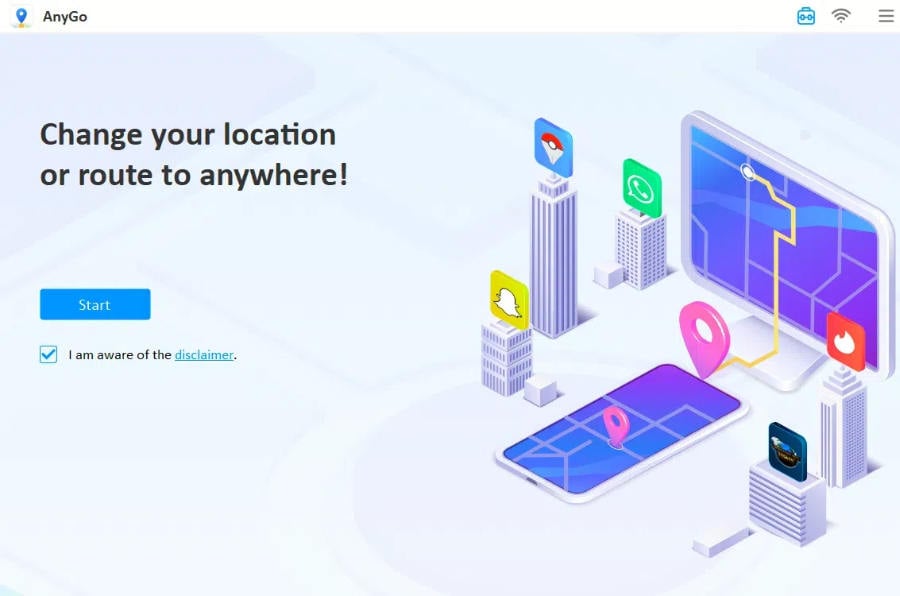
Paso 2 Conecte su iPhone o Android a través de un cable USB o conéctese a través de Wi-Fi.
Also read: [Solucionado] Cómo Bypass la Pantalla No Disponible del iPhone Fácilmente en 2025
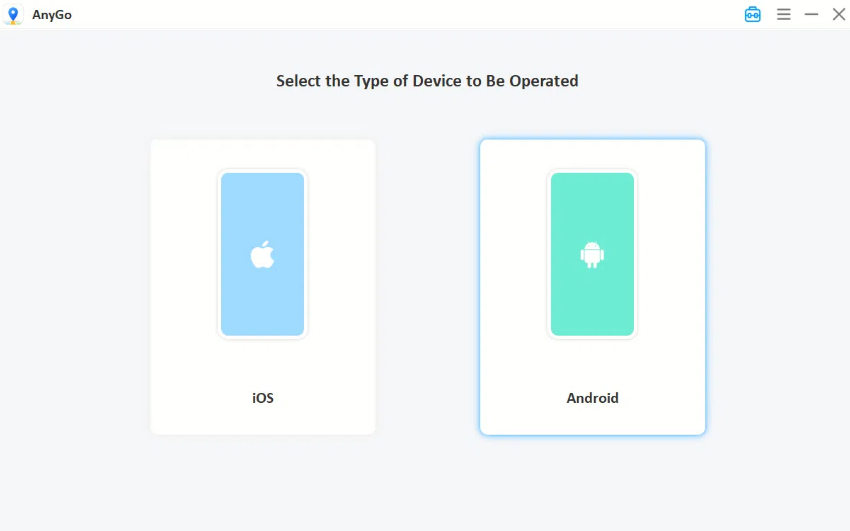
Paso 3 Abra Anygo y verá su ubicación actual en el mapa. Use la barra de búsqueda para ingresar a la ubicación a la que desea teletransportar.
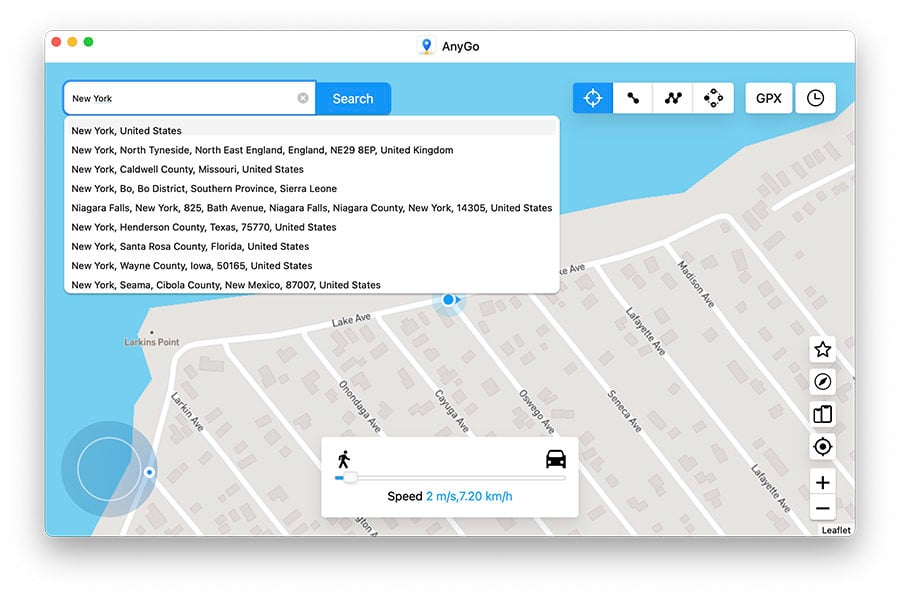
Paso 4 Haga clic en «Go», y su dispositivo ahora mostrará la nueva ubicación como su posición GPS actual.
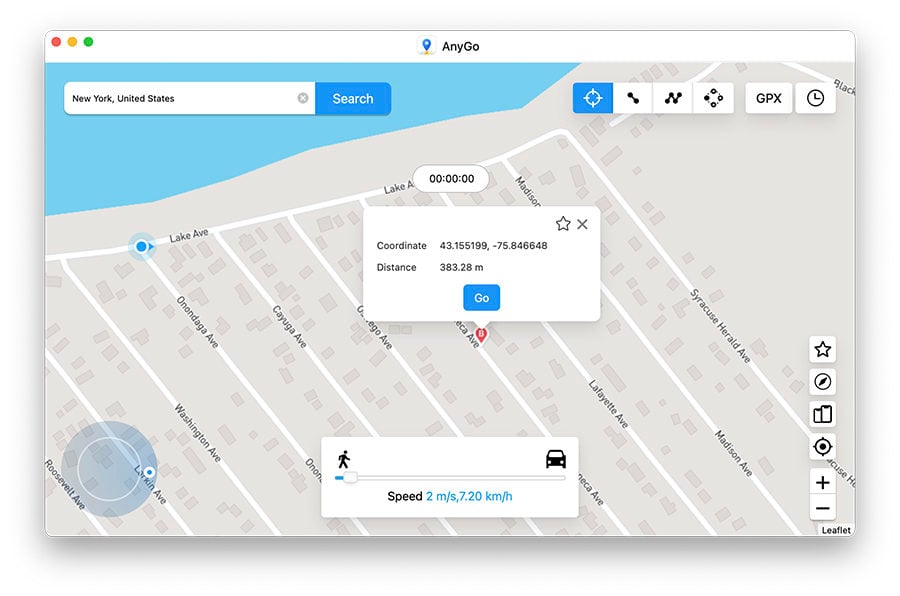
✅Lea más: Supulación de Uber GPS en iOS & Android
Pros y contras de Anygo Ubication Poofer
👍 Pros
- Anygo presenta una interfaz fácil de usar desde la cual puede cambiar su ubicación con unos pocos clics.
- Podrá falsificar la ubicación en varios dispositivos a la vez.
- Desde el control del joystick y las rutas de múltiples paradas hasta la simulación de movimientos realistas, Anygo es para cualquier cosa, lo que lo hace versátil para diferentes necesidades.
👎 Contras
- Ofrece una prueba gratuita pero no es de uso gratuito.
Palabras finales
Uber GPS no funciona puede ser un problema molesto, pero si sigue los procedimientos apropiados, es simple para resolver. La recuperación del control de la situación se puede lograr verificando sus servicios de ubicación, reiniciando la aplicación o incluso mediante el uso de software como AnyGo Ubicación Scofer para falsificar su ubicación. Si ha intentado todo para arreglar su GPS de Uber que no funcionan, Anygo puede cambiar el juego. Permite establecer varias preferencias GPS sin ninguna molestia. Prueba a Anygo y ingresa al mundo de los controles de ubicación fáciles.
